 1. Как установить репозитории Webmin на Ubuntu Server 19.042. Как включить ключ Webmin PGP3. Как обновить пакеты Webmin4. Как установить Webmin на Ubuntu Server 19.045. Как включить брандмауэр в Linux6. Как получить доступ к Webmin на сервере Ubuntu 19.047. Параметры использования Webmin в Ubuntu Server 19.04
1. Как установить репозитории Webmin на Ubuntu Server 19.042. Как включить ключ Webmin PGP3. Как обновить пакеты Webmin4. Как установить Webmin на Ubuntu Server 19.045. Как включить брандмауэр в Linux6. Как получить доступ к Webmin на сервере Ubuntu 19.047. Параметры использования Webmin в Ubuntu Server 19.04Если вы системный или сетевой администратор, относитесь к службе поддержки вашей компании или просто любитель операционных систем Linux, у TechnoWikis есть отличные новости для вас, и это то, что у вас есть специальная утилита для управлять различными (если не всеми) аспектами вашей системы как на уровне служб, процессов, пользователей, так и на уровне разрешений, информации и задач, которые мы выполняем каждый день.
Мы знаем, что Linux предлагает нам некоторые дистрибутивы с графической средой (GUI), но когда дело доходит до операционной системы на уровне сервера, для нас нормально использовать ее в режиме Core (терминал), и задачи поддержки могут стать несколько утомительными и вызывать ошибки. склонный.
Далее мы увидим инструмент для облегчения этих задач, и эта утилита - Webmin. Поэтому мы просим вас подробно прочитать это руководство, которое TechnoWikis подготовила для вас в полной мере, чтобы вы могли внедрить его в своей организации независимо от ее размера. В этом случае мы будем использовать Ubuntu 19.04 Server, и если у вас его все еще нет, мы приглашаем вас загрузить его по следующей ссылке:
Сервер Ubuntu 19.04
Что такое Webmin?
Прежде всего мы должны знать, какую утилиту мы собираемся использовать и в чем ее преимущества. Webmin был буквально разработан как веб-интерфейс, то есть доступ через текущие браузеры, для управления системами Unix (внутри которых находится Ubuntu Server) простым, но динамичным способом.
Мы можем использовать текущие браузеры с единственным условием, что они поддерживают Java, таблицы и формы, в этом случае можно будет настраивать учетные записи пользователей, управлять сервером Apache, настраивать DNS, редактировать файлы и многие другие задачи, ориентированные на администрирование. и поддержка..
Инструмент Webmin интегрирован с веб-сервером, на котором есть несколько программ CGI, целью которых является обновление системных файлов, являющихся /etc/inetd.conf и / etc / passwd, одними из самых известных, как сервер Webmin, так и программы CGI. были написаны на Perl версии 5 и не используют нестандартные модули Perl для повышения производительности и времени отклика в соответствии с потребностями каждого из нас.
В этом случае мы будем использовать Webmin в Ubuntu Server 19.04, но тихо, поскольку Webmin можно установить в таких операционных системах, как:
Операционные системы, совместимые с Webmin на Ubuntu Server 19.04
- Cygwin
- Дарвин
- Debian
- Endian Firewall Linux
- Fedora Linux
- FreeBSD
- Общий Linux
- Gentoo Linux
- CentOS Linux
- CloudLinux
- HP / UX
- IBM AIX
- Immunix Linux
- Lanthan Linux
- Linux Mint
- LinuxPPC
- Lycoris Desktop / LX
- Mac OS X
- Корпоративный сервер Mandrake Linux
- Mandriva Linux
- Корпоративный сервер Mandriva Linux
- Netbsd
- OpenBSD
- OpenDarwin
- openmamba Linux
- Linux OpenNA
- Oracle Enterprise Linux
- ВМ Oracle
- Redhat Enterprise Linux
- Redhat Linux
- Redhat Linux Desktop и многое другое
Webmin включает 113 стандартных модулей по умолчанию, и мы можем использовать гораздо больше сторонними организациями, но позже мы кое-что увидим об этом. Без лишних слов мы увидим, как установить Webmin на Ubuntu Server 19.04 ..
Первым важным шагом для того, чтобы все работало должным образом, является добавление репозитория Webmin в систему, поскольку это позволяет нам устанавливать и обновлять Webmin через диспетчер пакетов. Шаг 1 Этот репозиторий необходимо добавить в файл /etc/apt/sources.list, чтобы мы использовали нужный редактор (nano или vim) и выполнили следующее: Шаг 2 Это официальный репозиторий Webmin для Ubuntu. Сохраняем изменения в файл с помощью клавиш Ctrl + O и выходим из него с помощью клавиш Ctrl + X. Шаг 1 Теперь мы добавим ключ Webmin PGP, чтобы система могла получить доступ к репозиторию и выполнить загрузку, для этого мы выполним в консоли следующее: Шаг 2 Теперь мы должны интегрировать ключ, выполнив: Как только процесс будет успешным, мы обновим добавленные нами пакеты репозитория Webmin, для этого мы выполняем следующее: Шаг 1 Пришло время, которого все ждали, и стоит установить Webmin на сервере, для этого мы выполним следующее: Шаг 2 Введите букву Y, чтобы подтвердить загрузку и установку Webmin на сервере, когда процесс будет завершен, мы увидим следующую сводку: Обратите внимание, что в последнем разделе резюме мы находим способ доступа к панели Webmin с синтаксисом: До этого момента мы установили Webmin, и следующим шагом будет предоставление разрешения на подключение, поскольку это будет из веб-браузера, это достигается путем предоставления авторизации на порт 10000 в брандмауэре Ubuntu Server 19.04, для этого разрешения достаточно. выполнить следующее: Шаг 1 Пришло время узнать интерфейс и использование Webmin на нашем сервере, для этого мы переходим в браузер, в данном случае Google Chrome, и в адресной строке вводим один из следующих вариантов: Шаг 2 Мы увидим следующее предупреждение, поскольку это безопасное соединение HTTPS: Шаг 3 Нажимаем на кнопку Advanced Settings и там нажимаем на строку «Continue to ... (not sure)»: Шаг 4 Нажав здесь, мы будем перенаправлены в окно входа в Webmin, где мы введем учетные данные, с которыми мы получаем доступ к системе: Шаг 5 Нажмите кнопку «Войти», и начальная среда Webmin в Ubuntu Server 19.04 будет следующей: Приборная панель В начальном окне под названием Dashboard мы находим конкретные детали, такие как: ШАГ 6 Внизу мы находим два раздела, где можно будет визуализировать последние входы в систему, а также использование диска: С левой стороны мы находим ряд опций, которые представляют собой меню Webmin, откуда можно получить доступ к необходимой информации, а также настроить инструмент по мере необходимости. Webmin Это раздел конфигурации утилиты, который разделен на следующие разделы: Система Это один из самых деликатных способов, так как оттуда можно будет: Серверы Этот раздел предназначен для настройки почтовых серверов, таких как Exim, Qmail, Postfix и Sendmail. Другие Этот раздел можно отнести к набору инструментов для работы на сервере, это: Чтобы указать, раздел «Состояние системы и сервера» идеально подходит для полного обзора поведения сервера Ubuntu с такими состояниями, как хорошее, обычное или плохое: Сеть Как следует из названия, здесь мы обрабатываем все аспекты сети как есть: Аппаратное обеспечение Раздел, посвященный аппаратным компонентам нашего сервера Ubuntu, таким как: Кластер Этот раздел специально интегрирован для настройки всего, что связано с кластером (если он у нас есть) в системе, там можно будет: Неиспользуемые модули Здесь мы находим все модули, которые по той или иной причине больше не используются в Webmin, и при выборе любого из них мы увидим описание их работы и роли. Сбросить модули Эта опция позволяет нам вернуть модули в их заводское состояние. Внизу мы находим ряд значков, которые позволяют нам выполнять определенные действия в Webmin, такие как: В начале исследования мы говорили о модулях Webmin, мы упомянем лишь некоторые из них, чтобы понять и увидеть возможности, которые дает нам эта утилита: Мы видим, что Webmin является мощным инструментом для управления различными аспектами нашего сервера и, таким образом, имеет гораздо более полное администрирование.1. Как установить репозитории Webmin на Ubuntu Server 19.04
sudo nano /etc/apt/sources.list
В открытом файле мы должны ввести следующую строку в конце этого: deb http://download.webmin.com/download/repository sarge contrib

2. Как включить ключ Webmin PGP
wget http://www.webmin.com/jcameron-key.asc

sudo apt-key добавить jcameron-key.asc

3. Как обновить пакеты Webmin
sudo apt update
4. Как установить Webmin на Ubuntu Server 19.04
sudo apt установить webmin

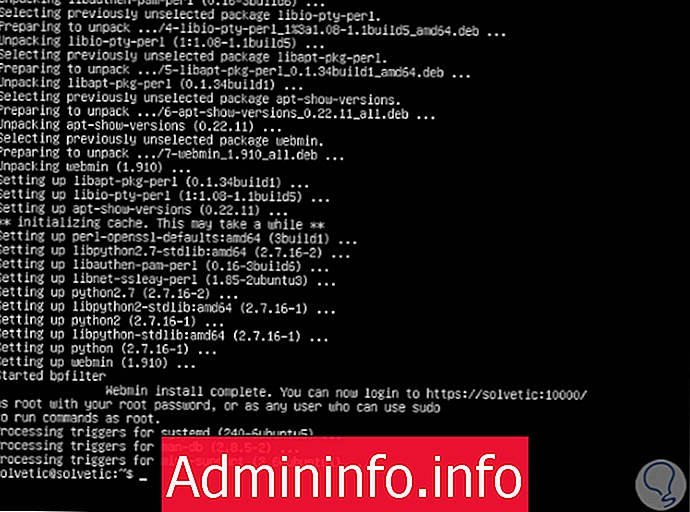
https: // IP-адрес: 10000 / https: // имя команды: 10000 /
5. Как включить брандмауэр в Linux
sudo ufw разрешить 10000

6. Как получить доступ к Webmin на Ubuntu Server 19.04
https: // решающий: 10000 / https: // IP_сервера: 10000 /





7. Варианты использования Webmin в Ubuntu Server 19.04

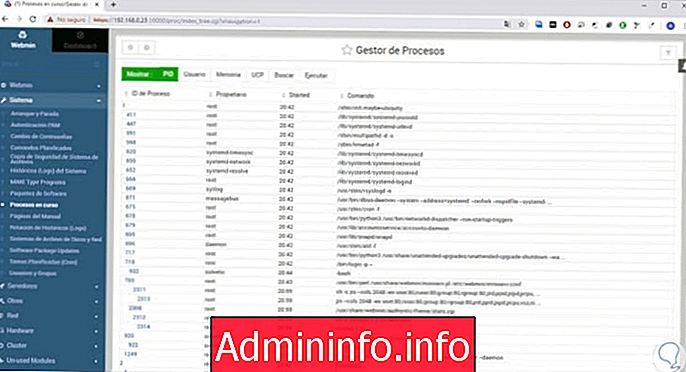



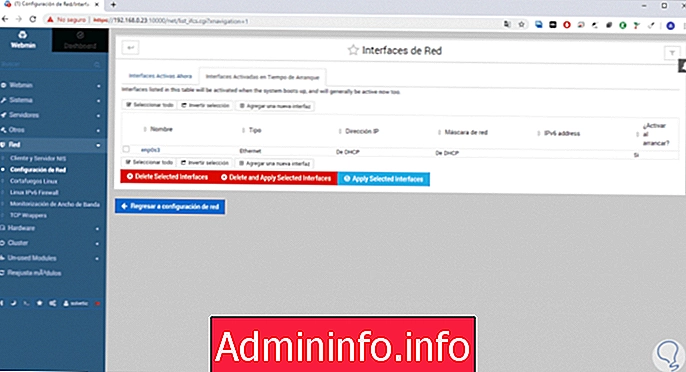




СТАТЬИ